
Zmena spôsobu zobrazovania priečinkov vo Finderi na Macu
Keď otvoríte priečinok vo Finderi na Macu, môžete ho zobraziť rôznymi spôsobm: Ikona, Zoznam, Stĺpec alebo Galéria. Zobrazenie si môžete prispôsobiť a použiť ho na iné priečinky.
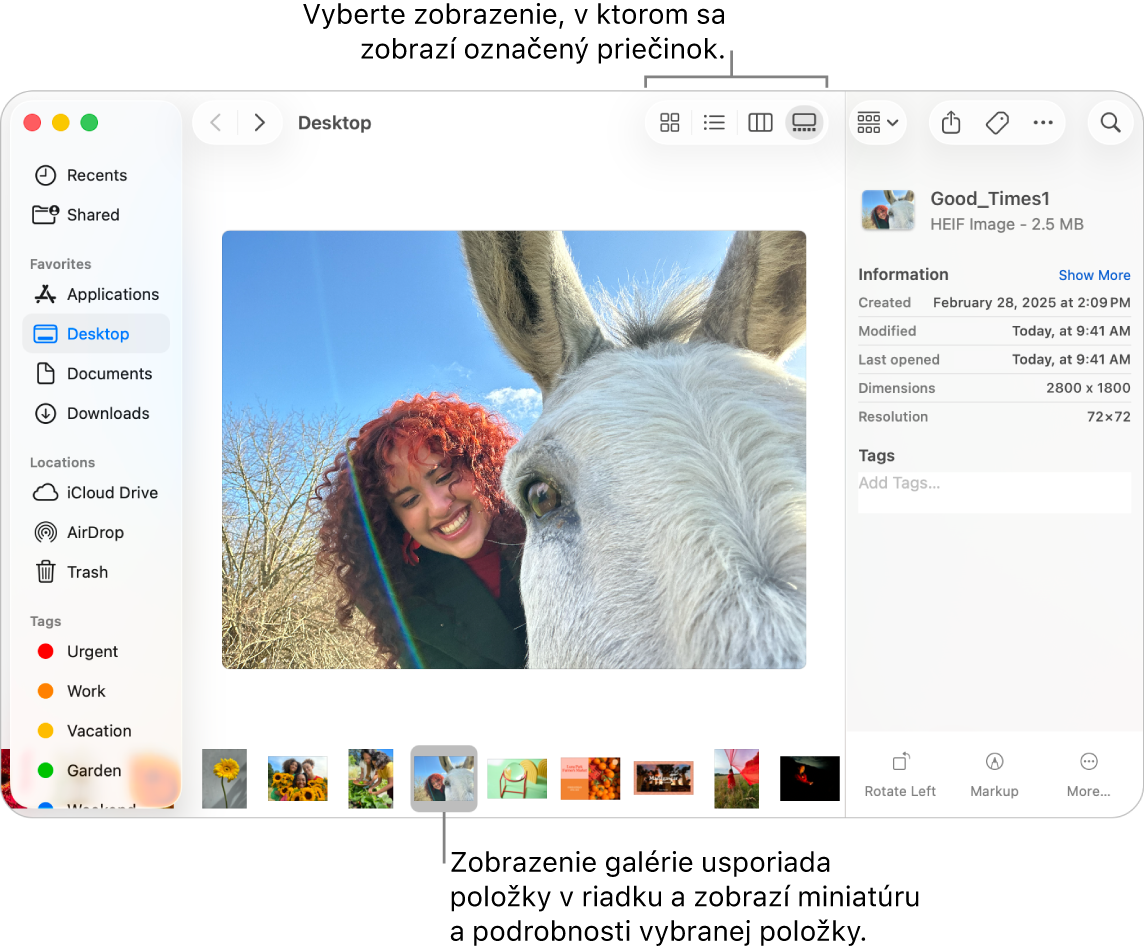
Výber zobrazenia pre priečinok
Kliknutím na
 v Docku na Macu otvorte okno Findera.
v Docku na Macu otvorte okno Findera.Vyberte priečinok, napríklad štandardný priečinok v postrannom paneli Findera, ako napríklad Posledné alebo Plocha, prípadne priečinok, ktorý ste vytvorili.
V paneli s nástrojmi Findera kliknite na tlačidlo Zobraziť. (V závislosti od šírky okna sa tlačidlá môžu nachádzať vo vyskakovacom menu. Ak chcete tlačidlá zobraziť v riadku, rozšírte okno.)

Vyskúšajte každé zobrazenie, aby ste videli, ktoré funguje najlepšie.
Zobraziť ako ikony
 : Položky sú zobrazené ako ikony usporiadané do mriežky. Ak chcete zmeniť veľkosť ikony, v lište vyberte Zobraziť > Možnosti zobrazenia a potom potiahnite posuvník Veľkosť ikon.
: Položky sú zobrazené ako ikony usporiadané do mriežky. Ak chcete zmeniť veľkosť ikony, v lište vyberte Zobraziť > Možnosti zobrazenia a potom potiahnite posuvník Veľkosť ikon.Zobraziť ako zoznam
 : Položky sú zoradené podľa názvu v zozname a ďalších a ďalšie stĺpce zobrazujú dodatočné informácie. Ak chcete zoradiť zoznam v inom poradí, kliknite na hlavičku stĺpca. Ak chcete zmeniť, ktoré stĺpce sa majú zobrazovať, kliknite so stlačeným klávesom Control na ľubovoľnú hlavičku stĺpca a potom vyberte stĺpce, ktoré sa majú zobraziť alebo skryť.
: Položky sú zoradené podľa názvu v zozname a ďalších a ďalšie stĺpce zobrazujú dodatočné informácie. Ak chcete zoradiť zoznam v inom poradí, kliknite na hlavičku stĺpca. Ak chcete zmeniť, ktoré stĺpce sa majú zobrazovať, kliknite so stlačeným klávesom Control na ľubovoľnú hlavičku stĺpca a potom vyberte stĺpce, ktoré sa majú zobraziť alebo skryť.Zobraziť ako stĺpce
 : Položky sú zoradené v stĺpci. Vyberte položku, čím zobrazíte jej miniatúru a detaily v stĺpci s náhľadom.
: Položky sú zoradené v stĺpci. Vyberte položku, čím zobrazíte jej miniatúru a detaily v stĺpci s náhľadom.Zobrazenie galérie
 : Položky sú zoradené v riadku pozdĺž spodnej strany okna Findera. Ak chcete riadok prezerať, potiahnite prstami doľava alebo doprava na trackpade alebo stlačte kláves Šípka doľava alebo Šípka doprava. Počas prezerania sa veľký náhľad aktuálnej položky zobrazí nad riadkom, pričom detaily sa nachádzajú v stĺpci s náhľadom.
: Položky sú zoradené v riadku pozdĺž spodnej strany okna Findera. Ak chcete riadok prezerať, potiahnite prstami doľava alebo doprava na trackpade alebo stlačte kláves Šípka doľava alebo Šípka doprava. Počas prezerania sa veľký náhľad aktuálnej položky zobrazí nad riadkom, pričom detaily sa nachádzajú v stĺpci s náhľadom.
V každom zobrazení môžete v závislosti od typu položky vykonať s položkami rôzne akcie. Napríklad s obrázkami v zobrazení stĺpca alebo galérie si môžete zobraziť ďalšie detaily, pridať značky alebo ich otočiť. Ďalšie možnosti získate tak, že kliknete na
 .
.
Prispôsobenie zobrazenia pre priečinok
Môžete si prispôsobiť zobrazenie priečinka, napríklad upraviť veľkosť ikon a medzery v mriežke (medzery medzi ikonami) v zobrazení Ikony. Potom si môžete vybrať, aby sa vždy používali nastavenia pre prispôsobené zobrazenie pre tento konkrétny priečinok, prípadne aj pre ďalšie priečinky.
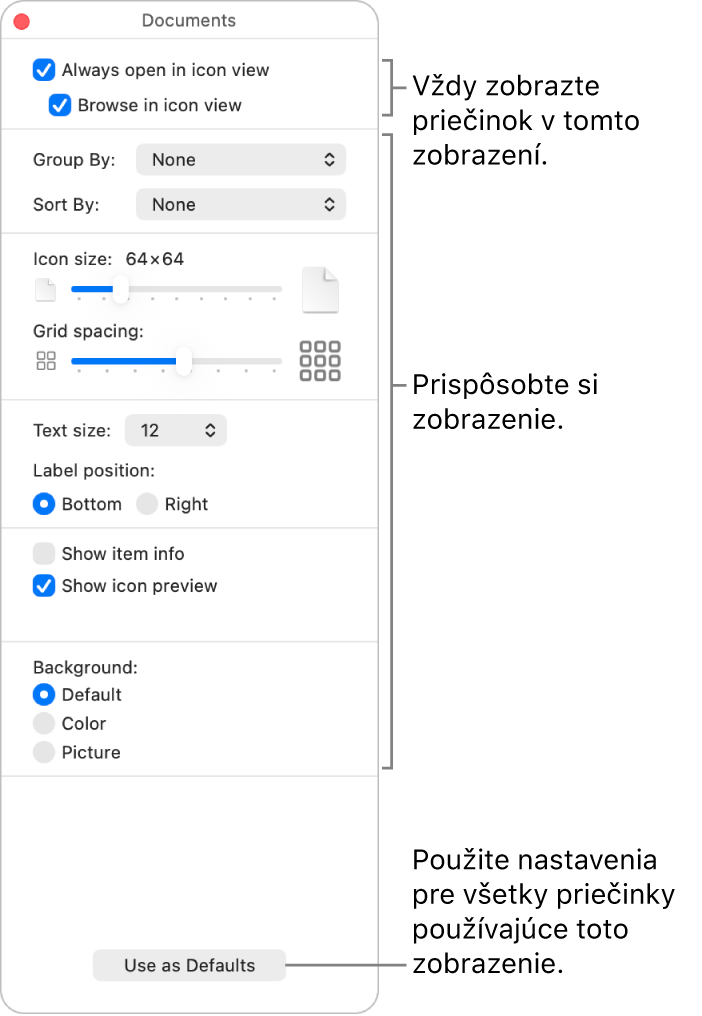
Kliknutím na
 v Docku na Macu otvorte okno Findera.
v Docku na Macu otvorte okno Findera.Vyberte priečinok, ktorého zobrazenie chcete prispôsobiť a potom v lišter vyberte Zobraziť > Možnosti zobrazenia (alebo stlačte klávesy Command-J).
Nastavte možnosti na prispôsobenie zobrazenia pre vybraný priečinok.
Každé zobrazenie má rôzne možnosti. Môžete napríklad určiť ako sa budú zobrazovať nedávne dátumy v zobrazení Zoznam alebo skryť názvy súborov v zobrazení Galéria.
Vyberte, či sa má vždy používať toto zobrazenie pre daný priečinok a pre iné priečinky.
Vždy používať toto zobrazenie pre priečinok: Označte políčko Vždy otvoriť v. Ak priečinok obsahuje podpriečinky a chcete, aby sa tiež otvárali v danom zobrazení, zaškrtnite políčko Prechádzať v.
Poznámka: Ak sa podpriečinok aj tak otvorí v inom zobrazení, označte daný podpriečinok, vyberte v lište Zobraziť > Možnosti zobrazenia a zrušte zaškrtnutie políčok „Vždy otvoriť v“ a „Prechádzať v“. Políčka musia byť zaškrtnuté pre hlavný priečinok a nezaškrtnuté pre podpriečinok.
Použitie týchto nastavení pre ľubovoľný priečinok, ktorý používa to isté zobrazenie: Kliknite na Použiť ako predvolené. (Táto možnosť nie je k dispozícii pre zobrazenie Stĺpec.)
Keď skončíte, kliknite na
 alebo stlačením kombinácie klávesov Command-J zatvorte okno s možnosťami.
alebo stlačením kombinácie klávesov Command-J zatvorte okno s možnosťami.